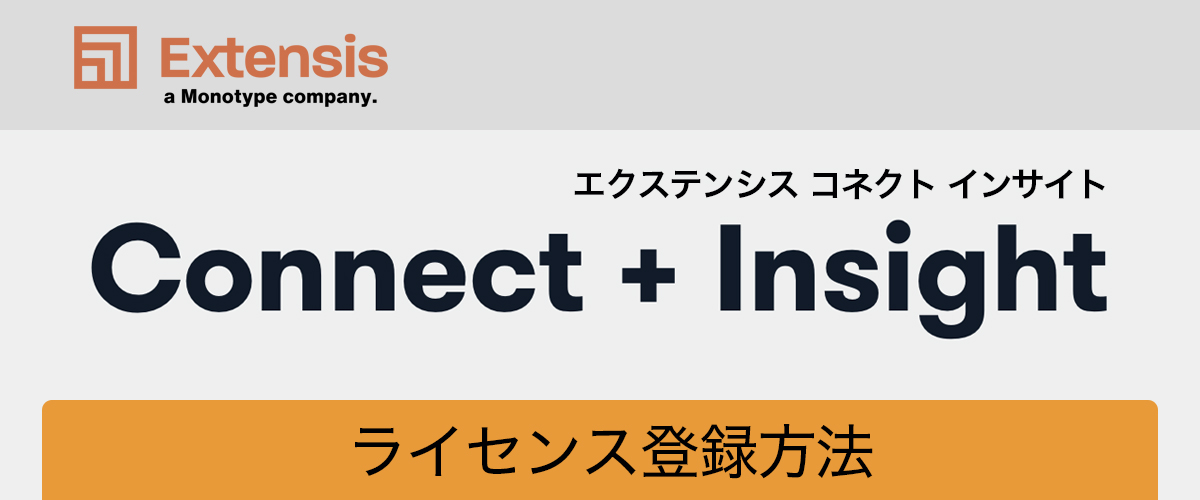
Extensis Connect + Insight サブスクリプションをご購入いただくことによって、これまで通りの方法で Connect Fonts と同等の機能をご利用いただけます。ライセンスをご購入本数が複数の場合、Connect Fonts ご利用前に以下の手順に従って、ご購入いただいたユーザー数分のご利用者情報をご登録ください。
<管理者側の操作手順>
-
以下のページをブラウザで開き、Extensisアカウント(メールアドレス)を「メールアドレス」に入力して、「次へ」をクリックしてください。
connect.extensis.com
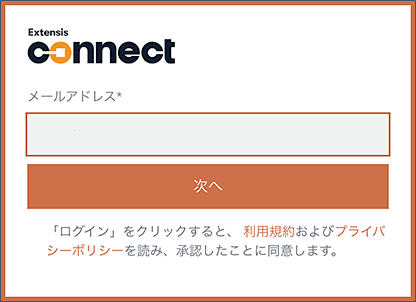
-
ExtensisアカウントのConnect Web用パスワードを入力して、「ログイン」をクリックしてください。
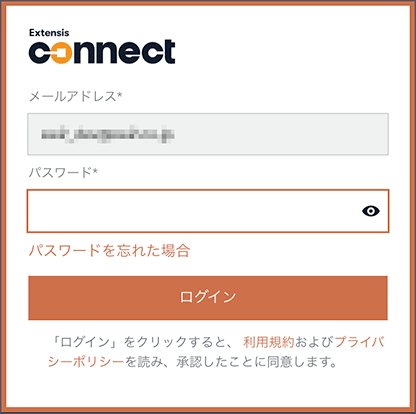
-
左端の「管理」タブを選択してください。

- サイドバーの「ユーザー」を選択してください。
- 右上の「ユーザーを招待」をクリックしてください。
-
「ユーザーを招待」ダイアログで以下のご利用者情報を登録できます。
- メールアドレス:ご利用者のメールアドレスを入力
- 名(First Name):ご利用者の名(英字)を入力
- 姓(Last Name):ご利用者の姓(英字)を入力
- 役割:通常は「ユーザー」を選択
<ユーザー側の操作手順>
以下のページにアクセスして、ExtensisアカウントのConnect Fonts用パスワードの初期発行を行なってください。
https://www.swtoo.com/support/extensis/connect-fonts/cf-login/



